

بقلم Nathan E. Malpass, ، آخر تحديث: December 12, 2017
"مساعدة! لقد نسيت كلمة المرور الخاصة بي على جهاز Mac الخاص بي. هل هناك طريقة آمنة للوصول إلى جهاز الكمبيوتر الخاص بي بدون كلمة المرور ودون حذف جميع ملفاتي؟ لدي بعض الملفات المهمة جدًا المحفوظة على جهاز الكمبيوتر الخاص بي ، لذا لا يمكنني فقدها ".
الجزء 1. ماذا تفعل إذا نسيت كلمة مرور Mac الخاصة بكالجزء 2. الاستفادة من الخطأ.الجزء 3. إعادة تعيين كلمة المرور الخاصة بك.الجزء 4. توصية
أحد الأسباب التي تجعلك تقوم بتحديث macOS الخاص بك إلى أحدث إصدار من MacOS High Sierra هو يعمل Mac ببطء. ماك أو إس هاي سييرا هو أحدث إصدار من نظام التشغيل لنظام التشغيل Mac. وتريده أن يعمل على تسريع جهاز Mac الخاص بك.
إنها نسخة مجددة من macOS Sierra مع التركيز على تحسين إدارة البيانات وجودة فيديو أفضل ورسومات رائعة. ينتقل أيضًا إلى نظام ملفات Apple (AFS) ، وهو نظام تخزين آمن ومحسّن للملفات. يتميز بتشفير مدمج وحماية من التعطل.
إذا كان جهاز Mac الخاص بك يعمل على High Sierra ، فيجب أن تحب جميع الميزات الرائعة التي تم تقديمها. ولكن إذا نسيت كلمة مرورك للتو ، فدعنا نساعدك على تغيير يومك. جرب هذه الحلول الأبسط أولاً قبل أن تبدأ في الشعور بالذعر:
إذا كان أحد الاقتراحات المذكورة أعلاه يعمل معك ، فمن المستحسن أن تقوم بتعيين كلمة مرور جديدة يسهل تذكرها ولكن لا يزال من الصعب تخمينها.
هل تعلم أن هناك خطأ في macOS High Sierra يمكن أن يتسبب في خرق أمني فادح لجميع مستخدمي Mac؟ نعم ، لقد ارتكبت شركة Apple خطأً فادحًا هذه المرة. قبل شهر ، تم اكتشاف أنه يمكنك الوصول المطلق إلى أي جهاز Mac غير مؤمن حتى بدون كلمة مرور. يمكن لأي شخص تسجيل الدخول إلى جهاز Mac المقفل الخاص بك في شاشة تسجيل الدخول أيضًا.
ومع ذلك ، فقد تم تناولها من قبل الشركة بسرعة مثيرة للإعجاب. بعد أقل من 24 ساعة من اكتشاف الفاصل الزمني ، تمكنت Apple من إصدار تحديث أمني جديد.
طُلب من مستخدمي Mac تنزيل تحديث البرنامج على الفور ، على الرغم من أن الشركة قالت إنها ستدفع التحديث تلقائيًا لجميع المستخدمين الذين لم يثبته بعد. ومع ذلك ، أفاد بعض المستخدمين الذين لم يجروا ترقية نظام التشغيل الخاص بهم من الإصدار 10.13.0 الأصلي إلى 10.13.1 قبل تطبيق التصحيح الأمني أن الخطأ قد ظهر مرة أخرى بعد التحديث.
في حين أن الخلل يعني أن أي شخص لديه وصول مادي إلى جهاز الكمبيوتر الخاص بك يمكنه رؤية ملفاتك ، فإن هذا يوضح لك أخبارًا جيدة. قد يكون هذا الخطأ مفيدًا لك للوصول إلى Apple Mac OS High Sierra بدون كلمة مرور. يمكنك اختبار ما إذا كان جهاز Mac الخاص بك لم يتم تحديثه بعد أو أن هناك مشكلة تتعلق بالترقية. إذا كان الأمر كذلك ، فيمكنك الاستفادة من ضعف نظام التشغيل. إليك الطريقة.
إذا قمت بتسجيل الدخول ، يتم تسجيل دخولك كمستخدم أساسي. هذا يعني أن لديك وصول مستخدم متميز إلى نظامك. يمكنك الآن أيضًا إعادة تعيين كلمة المرور الخاصة بك باتباع هذه الخطوات.
لأمان بياناتك ، قم بتعيين كلمة مرور لحساب الجذر على الفور. بهذه الطريقة ، لا يمكن لأي شخص أن يتمتع بامتيازات إدارية على جهاز الكمبيوتر الخاص بك غيرك.
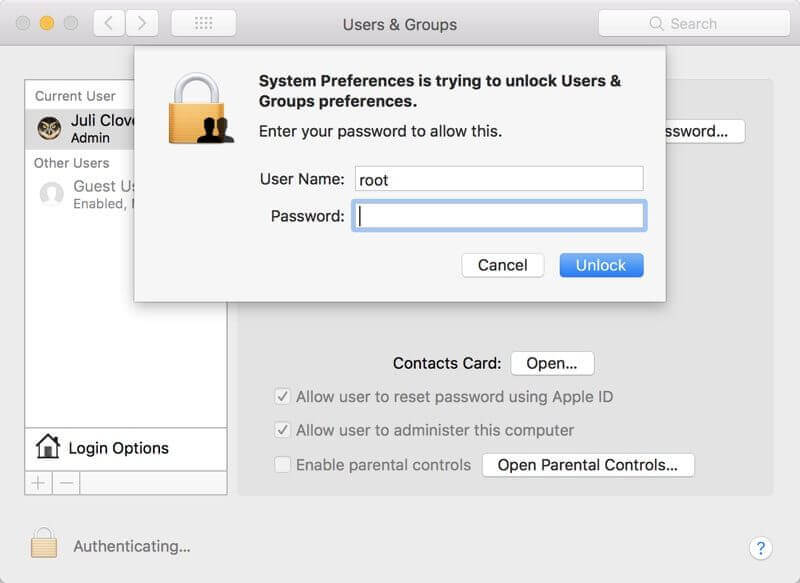 Root Bug على Apple Mac OS High Sierra
Root Bug على Apple Mac OS High Sierra
يمكنك القيام بذلك من خلال التوجه إلى تفضيلات النظام > المستخدمون والمجموعات > انقر فوق رمز القفل> أدخل اسم المسؤول وكلمة المرور> خيارات تسجيل الدخول > انضم > اذهب إلى أداة الدليل > انقر فوق رمز القفل> أدخل اسم المسؤول وكلمة المرور> تعديل > تغيير جذر كلمة المرور > أدخل كلمة المرور التي تم تعيينها.
تأكد من تنزيل آخر تحديث لنظام التشغيل macOS High Sierra. اجعلها نقطة للتحقق بانتظام من تحديثات البرامج ، حتى تحصل على ميزات الأمان الجديدة التي تطرحها Apple من وقت لآخر.
إذا لم تنجح الخطوات المذكورة أعلاه معك ، فيجب أن يكون ذلك بسبب تثبيت تحديث أمان Apple بالفعل على جهازك. في هذه الحالة ، يمكنك بدلاً من ذلك إعادة تعيين كلمة المرور الخاصة بك باستخدام معرف Apple الخاص بك أو مساعد إعادة تعيين كلمة المرور.
ستساعدك إعادة تعيين كلمة مرورك بالتأكيد على الوصول إلى نظام التشغيل Apple Mac OS High Sierra دون معرفة كلمة المرور الخاصة بك. هناك طريقتان للقيام بذلك.
ملاحظة: إذا لم تظهر أي رسالة بعد ثلاث محاولات ، فهذا يعني أنه لا يمكنك إنشاء كلمة مرور جديدة باستخدام معرف Apple الخاص بك. جرب الخيار 2 بدلاً من ذلك.
ملاحظة: إذا لم تظهر أي رسالة ، فهذا يعني أن FileVault ليس قيد التشغيل.
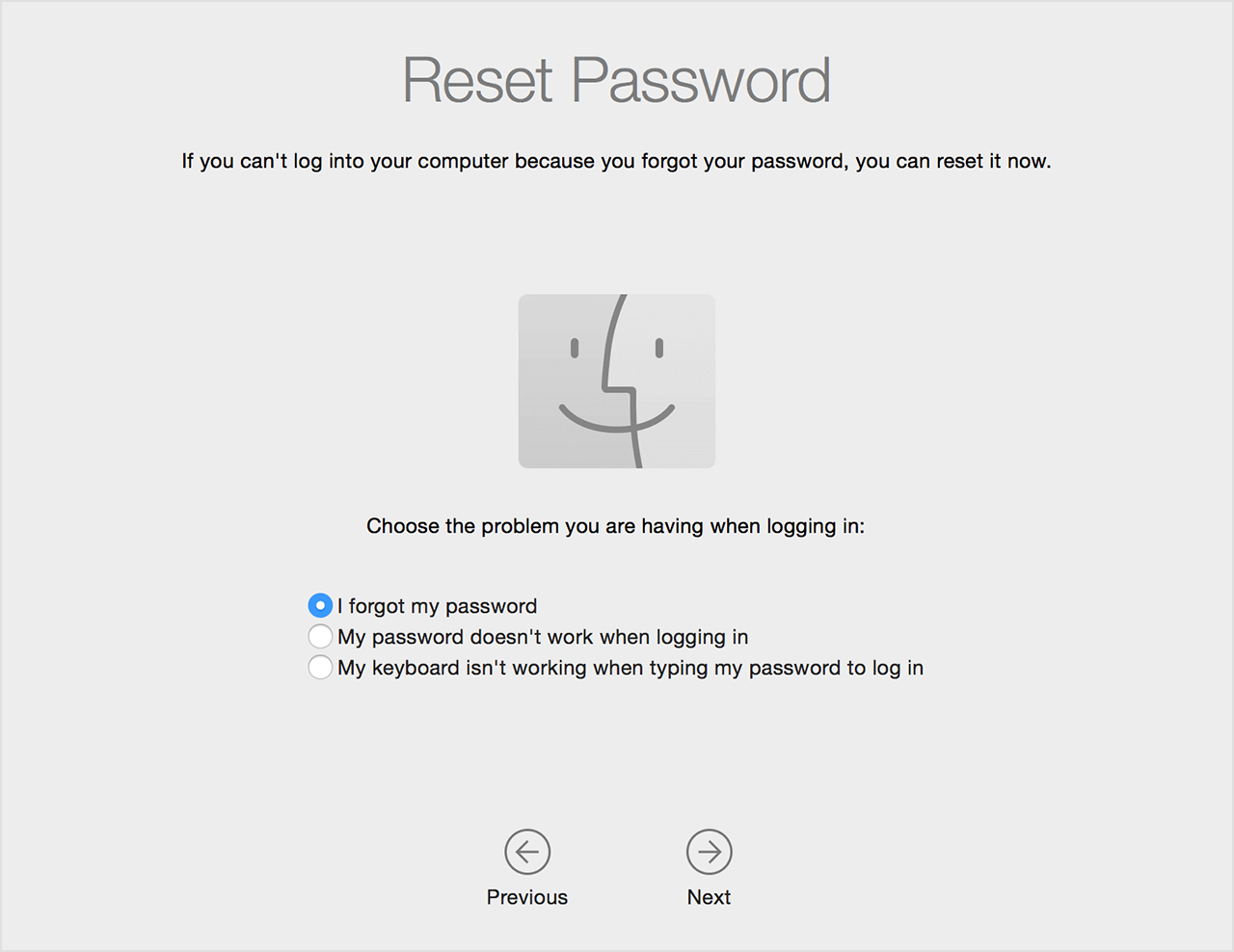 إعادة تعيين كلمة مرور Mac
إعادة تعيين كلمة مرور Mac
بينما يكون الوصول إلى Apple macOS High Sierra بدون كلمة مرور أمرًا سهلاً ، فهناك أوقات تتطلب فيها الأوقات العصيبة اتخاذ إجراءات يائسة. إذا كنت حقًا بحاجة إلى الوصول إلى ملفاتك الآن ، فيمكنك اللجوء إلى FoneDog iOS Data Recovery. قم بتنزيله وتثبيته على جهاز كمبيوتر آخر. لا يهم ما إذا كان يتم تشغيله بواسطة macOS أو Windows حيث يوجد إصداران منفصلان. يمكن للبرنامج الوصول إلى نسخة iCloud و iTunes الاحتياطية ببضع نقرات فقط. ما عليك سوى اختيار واحد من قم بالاسترداد من iTunes Backup File or الاسترداد من iCloud Backup File والخيارات. يمكن للبرنامج مسح النسخ الاحتياطية لك. يمكنك بعد ذلك اختيار الملفات التي تحتاجها وتنزيلها في غضون دقائق.
وبمجرد تسجيل الدخول أخيرًا إلى جهاز Mac الخاص بك ، قم بتثبيت البرنامج على جهاز الكمبيوتر الخاص بك أيضًا. هناك ما هو أكثر بكثير من قدرته على الوصول إلى ملفات النسخ الاحتياطي من Mac. يمكنك أن تفعل الشيء نفسه لجهاز iPhone الخاص بك. أو إذا كنت لا تحتفظ بنسخ احتياطية ، فلا يزال بإمكانك استعادة بيانات iPhone المفقودة والمحذوفة حتى بدون نسخ احتياطي. ببساطة انقر فوق الاسترداد من جهاز iOS الخيار وأنت على ما يرام!
اقرأ المزيد:
خطوات استرداد الرسائل النصية المحذوفة من iPhone X.
تحديث iOS للصور المحذوفة وكيفية استعادتها
اترك تعليقا
تعليق
دائرة الرقابة الداخلية لاستعادة البيانات
طرق لاستعادة البيانات المحذوفة من اي فون أو آي باد3
تحميل مجانا تحميل مجانامقالات ساخنة
/
مثير للانتباهممل
/
بسيطصعبة
:شكرا لك! إليك اختياراتك
Excellent
:تقييم 4.6 / 5 (مرتكز على 107 التقييمات)